この練習では、選択したイメージまたは選択した複数のイメージのプロパティを確認して変更します。
次の方法を使用して、[プロパティ]ウィンドウにアクセスします。
- リボンの[表示]タブ
 [パレット]パネル
[パレット]パネル  [プロパティ]
[プロパティ]  をクリックします。
をクリックします。
- 1 つまたは複数のイメージを選択し、[プロパティ]を選択します。
- コマンド プロンプトに対して、properties と入力します。
関連する練習
この練習を行う前に、AutoCAD Raster Design toolsetのオプションが「練習 A1: AutoCAD Raster Design Toolsetのオプションを設定する」で説明したとおりに設定されていることを確認します。
練習
- ..\Program Files\Autodesk\ApplicationPlugins\RasterDesign2023.Bundle\Contents\Tutorials¥Tutorial1 フォルダの図面ファイル GettingStarted_03.dwg を開きます。
- 右下にあるトラクタ イメージのイメージ フレームを選択します。
- 右クリックして[プロパティ]を選択し、[プロパティ]パレットを表示します。
- プロパティ リストの末尾にスクロールします。
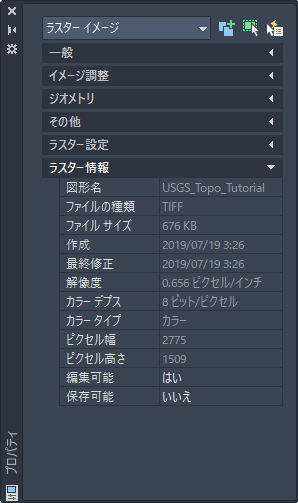
この例は、ラスター イメージを選択したときの[プロパティ]パレットの外観を示しています。イメージ データが[ラスター情報]セクションのプロパティ リストの最後に表示されています。
- [編集可能]行をクリックし、次に
 行の末尾をクリックします。
行の末尾をクリックします。
[編集状態]ダイアログ ボックスに、このイメージが編集可能および保存可能であることが表示されます。イメージの編集や保存が禁止されている場合は、[編集状態]ダイアログ ボックスを開いて理由を調べます。
- [閉じる]をクリックします。
- [Esc]を押してトラクタ イメージの選択を解除します。ただし、[プロパティ]パレットは閉じないでください。
- 図面ウィンドウ左下の地形図のイメージ フレームを選択します。
- [プロパティ]パレットの[一般]領域で、画層を TU_image_usgs に変更します。
- 航空写真のイメージ フレームを選択します。
[プロパティ]パレットの一番上に[ラスター イメージ(2)] と表示され、2 つのラスター イメージが選択されていることが示されます。両方のイメージで共通するプロパティが表示されます。
- [プロパティ]パレットを閉じます。
- 変更を保存せずに図面を閉じます。
この練習で使用する図面ファイルを開く
イメージのプロパティを確認する
イメージの編集状態を確認する
イメージのプロパティを変更する
複数のイメージのプロパティを確認する